WordPressサイト向けに、MyKisntaにサイトのリセット機能が導入されました。これにより、開発作業の「やり直し」を簡単に行えるようになります。良いアイデアだと思って変更を加えたが、実はそうでもなかった、というような状況にも便利です。
「企業の所有者」および「企業の管理者」(いずれもサイトを削除する権限を持つユーザー役割)は、ドメインの設定、バックアップ、およびアクティビティログは保持したまま、すべてのWordPressファイルとデータベースを削除し、再インストールを実行することができます。
なお、標準およびプレミアムステージング環境は削除されます。
データセンター、マルチサイト、Yoast SEO、WooCommerce、Easy Digital Downloadsなど、サイト作成時に選択した情報でWordPressが再インストールされます。
過去のバックアップが保持されることに加えて、サイトのリセット時には、さらにもう1つシステムバックアップが生成されます。
サイトの削除との違い
サイトの削除は究極の「サイトのリセット」といったところですが、このリセット機能では、WordPressを白紙の状態に戻しつつ、ドメインの設定やバックアップ、アクティビティログのデータはそのまま残すことができます。
MyKinstaに表示されるサイト名は変更されませんが、サイト名の編集機能を使って変更することが可能です。
MyKinstaでWordPressサイトをリセットする方法
サイトをリセットするには、「WordPressサイト」画面で該当のサイトを選択し、左サイドバーから「情報」をクリックします。下にスクロールすると、「サイトのリセット」ボタンが見つかります。
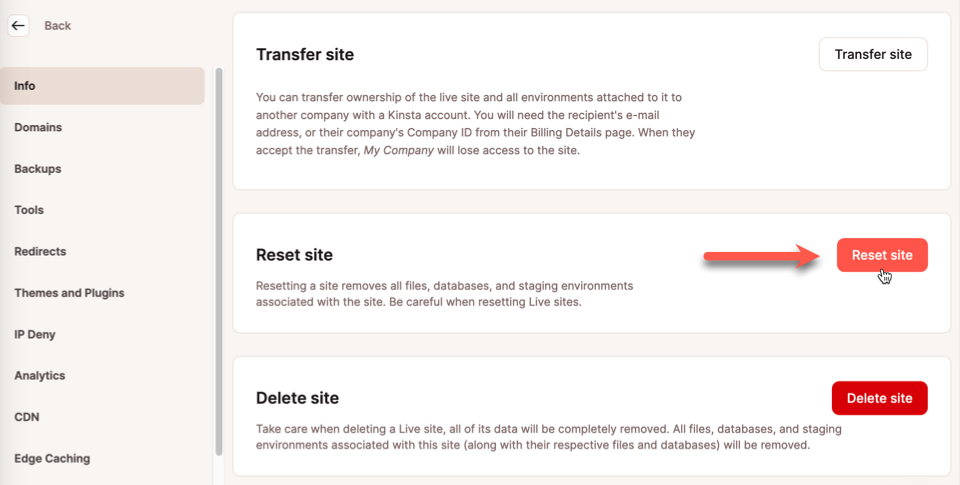
次の画面で、WordPressサイト管理者のパスワードの入力が求められます。その他のフィールドは、サイトの作成時に選択したものが自動的に反映されます。
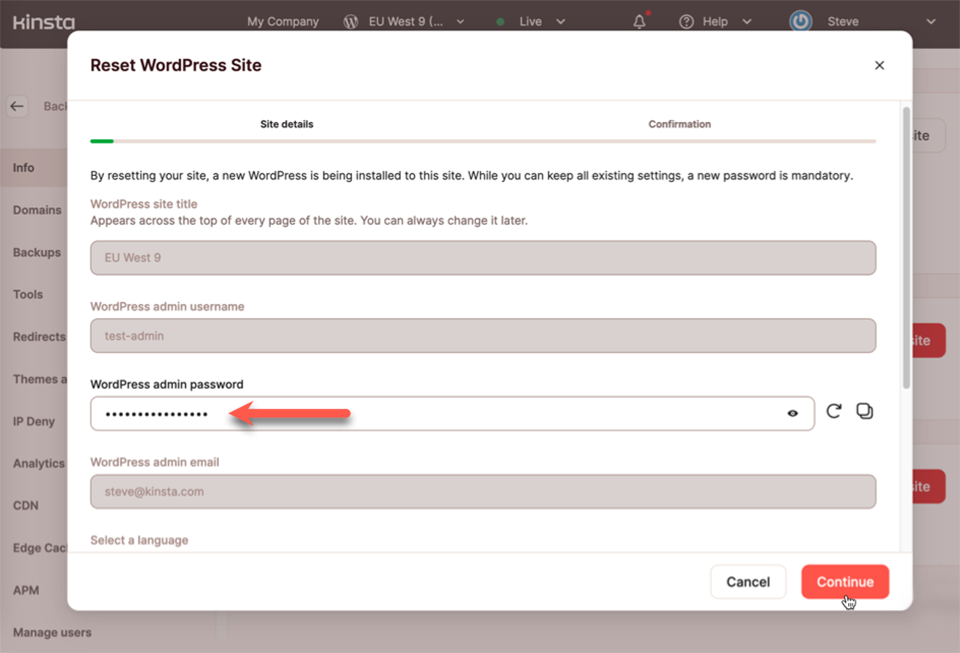
パスワードを入力したら「続行」をクリックすると、サイトのリセットを確認する画面が表示されます。問題がなければ、フィールドにサイト名を入力してください。
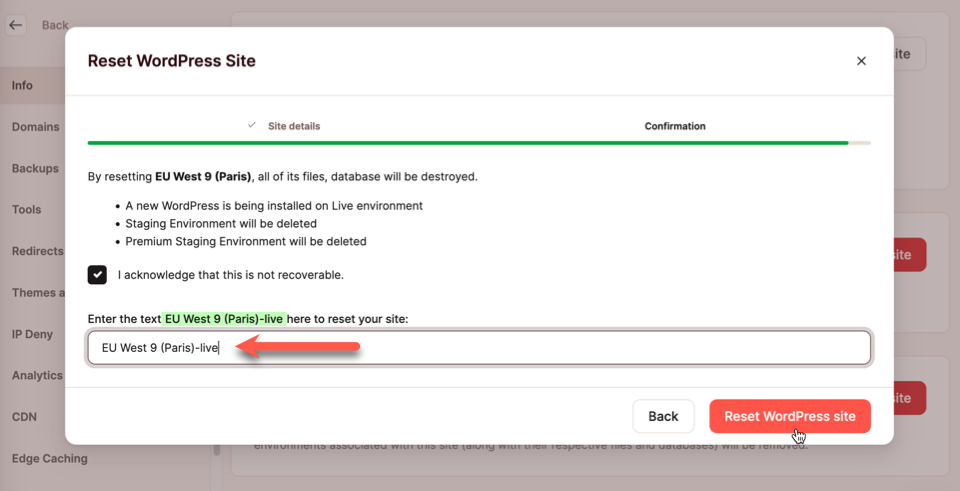
最後に「WordPressサイトをリセット」をクリックすると、WordPressとデータベースが削除され、再インストールされる前にサイトのバックアップが作成されます。
サイトのリセット後、リセット前の状態にサイトを戻したい場合は、このバックアップを復元してください。
KinstaでWordPressをフル活用
サイトのリセットは大きな決断ですが、KinstaのWordPress専用マネージドクラウドサーバーでは、PHPのバージョン変更や、グローバルな高性能CDN、エッジキャッシュ、Early Hints、画像の最適化など、サイトパフォーマンスの向上を支える様々な機能をご用意しています。
